YouTube, platform berbagi video paling populer, mengupload ratusan jam video setiap menit. Dengan banyaknya hal untuk ditonton, Anda pasti akan menemukan berjam-jam video tentang topik yang Anda sukai.

Mengingat YouTube bukan satu-satunya hal yang Anda jalani dalam hidup, ada baiknya untuk mengetahui berapa banyak waktu yang Anda habiskan untuk membaca konten. Berkat fitur "Waktu ditonton", Anda dapat melihat berapa banyak waktu yang Anda habiskan untuk menjelajahi hiburan visual di aplikasi.
Meskipun tersedia di aplikasi YouTube untuk smartphone Android dan iOS, fitur ini tidak dapat diakses di versi tablet aplikasi. Time Watched juga tidak dapat ditemukan di versi web platform. Dan, pada titik ini, tidak yakin apakah itu akan diaktifkan.
Sebelum melanjutkan, pastikan Anda memiliki pembaruan terbaru aplikasi YouTube di ponsel cerdas, baik Anda menggunakan iOS atau Android aplikasi.
Periksa Waktu
Untuk melihat berapa banyak waktu yang Anda habiskan untuk video YouTube, ikuti tiga langkah berikut:
- Buka "Youtube" aplikasi di smartphone Anda.

- Ketuk "Akun" ikon (gambar profil Anda) di kanan atas.

- Pilih "Waktu menonton."

Dengan mengikuti langkah-langkah di atas, Anda dapat melihat waktu tonton hari ini, kemarin, dan tujuh hari terakhir. Statistik bermanfaat lainnya adalah rata-rata harian Anda, yang dapat menunjukkan apakah Anda menghabiskan terlalu banyak waktu menonton YouTube setiap hari.
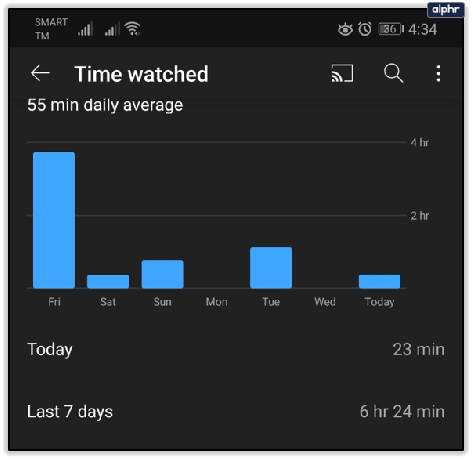
Jika Anda menggunakan YouTube Music atau YouTube TV, waktu tersebut tidak akan diperhitungkan dalam fitur "Waktu Ditonton". Selain batasan ini, waktu menonton dihitung dari semua produk YouTube lain yang Anda gunakan untuk mengakses konten video, termasuk TV raksasa dan tablet tersebut.
Hal yang Perlu Diperhatikan
Anda harus masuk ke akun Anda agar YouTube dapat menghitung waktu menonton Anda, lalu semua yang Anda tonton disimpan di Riwayat Tontonan, database pusat untuk fitur Waktu Ditonton. Jika Anda menghapus video dari riwayat tontonan, itu tidak akan dihitung dalam waktu tonton Anda.
Juga, tampilan apa pun yang direkam dalam mode Penyamaran Chrome atau fitur serupa di browser lain juga tidak akan dihitung. Lalu lintas itu tidak terdaftar ke riwayat tontonan Anda karena pengaturan privasi yang disediakan oleh fitur tersebut.
Satu hal yang perlu dipertimbangkan saat menggunakan fitur "waktu Ditonton" adalah opsi Putar Otomatis YouTube memutar video demi video secara otomatis. Jika Anda menyalakannya dan membiarkan YouTube diputar saat Anda tidak menonton apa pun, jumlah penayangan tetap dihitung dalam total waktu tonton Anda.
Terakhir, Google menunjukkan masalah yang diketahui dalam fitur "Waktu Ditonton". Ini memengaruhi waktu menonton di komputer Anda, yang tidak dilaporkan dengan benar.
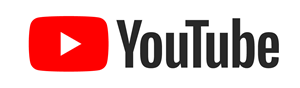
Lebih banyak pilihan
Selain statistik yang disebutkan di atas, fitur ini juga mendapatkan beberapa alat lain yang dapat membantu Anda mengoptimalkan waktu menonton.
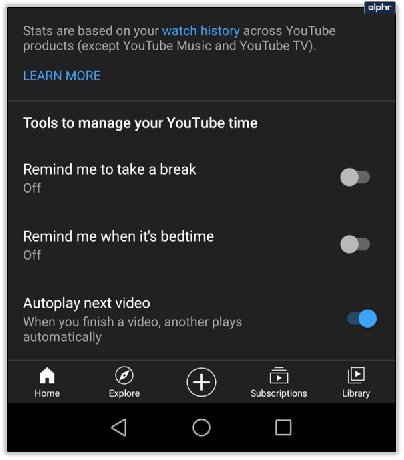
Ingatkan Saya untuk Beristirahat
Opsi "Istirahat" memungkinkan Anda menyetel pengingat yang akan muncul saat menonton video. Ketika saatnya tiba, itu akan secara otomatis menjeda video untuk Anda.
Tentu saja, itu tidak akan memaksa Anda untuk berhenti menonton YouTube karena itu tidak sesuai dengan kepentingan platform. Karena pengingat muncul sebagai pemberitahuan, pengingat akan hilang saat Anda menutupnya atau melanjutkan pemutaran video.

Fitur ini menggunakan timer yang menghitung waktu hanya saat menonton YouTube di smartphone Anda. Jika Anda menjeda atau menutup video, timer juga akan dibekukan. Pada gilirannya, pengatur waktu disetel ulang setiap kali Anda menutup aplikasi YouTube, keluar, berganti perangkat, atau menjeda video selama lebih dari 30 menit. Timer tidak berfungsi untuk video offline atau mentransmisikan dari ponsel cerdas Anda ke perangkat lain.
Ingatkan Saya Saat Waktunya Tidur
Fitur "Pengingat Waktu Tidur" memungkinkan Anda memilih waktu yang tepat untuk diingatkan agar berhenti menonton video dan pergi tidur. Setelah Anda mengalihkan pengaturan ke posisi "aktif", Anda akan diminta untuk memilih waktu mulai dan berakhirnya pengingat. Setelah itu memberi tahu Anda, Anda dapat menunda pengingat (selama 10 menit) atau menutupnya sepenuhnya.

Anda juga dapat menyetel pengingat untuk menunggu hingga video yang Anda tonton berakhir sebelum memberi tahu Anda waktu tidur. Anda harus mencentang kotak di “Tunggu sampai aku selesai…” untuk itu berlaku.

Putar Otomatis Video Berikutnya Aktif/Nonaktif
Saat Anda menyelesaikan satu video, yang lain diputar secara otomatis. Saat memilih video mana yang akan diputar berikutnya, YouTube mendasarkan rekomendasi ini pada histori tontonan Anda.
Jika terhubung ke jaringan seluler, setelah 30 menit tidak aktif, Autoplay akan berhenti. Untuk koneksi Wi-Fi, batasnya adalah empat jam. Batasan ini mencegah Anda menghabiskan terlalu banyak internet seluler atau membuat komputer Anda bekerja selama berjam-jam.
Jaga Waktu Tontonan Anda
Memiliki begitu banyak konten untuk dilihat di YouTube, fitur Time Watched adalah tambahan yang cukup bagus. Ini membantu Anda melacak berapa banyak waktu yang Anda habiskan untuk video setiap hari. Jika Anda secara tidak sengaja terbawa oleh tip memasak atau melihat cara kerja mesin pembakaran internal, aplikasi dapat mengingatkan Anda bahwa sudah waktunya untuk menekan tombol berhenti itu.
Apakah menurut Anda fitur ini bermanfaat? Apakah Anda mengetahui berapa banyak waktu yang Anda habiskan di YouTube setiap hari?




